怎么打开谷歌浏览器协议处理程序功能?谷歌浏览器作为一款用户最多的网络浏览工具,有很多使用的小功能帮助用户更加高效率的上网。其中,谷歌浏览器有一个协议处理程序功能,能够帮助用户处理一些较为特殊的链接任务,很多用户都不知道如何开启这个功能。其实步骤很简单,好奇如何操作的用户不妨前来阅读今天小编分享的谷歌浏览器协议处理功能设置技巧吧。

谷歌浏览器协议处理功能设置技巧
1、进入浏览器后点击右上角的三个点(菜单栏),然后选择下方选项列表中的设置功能(如图所示)。
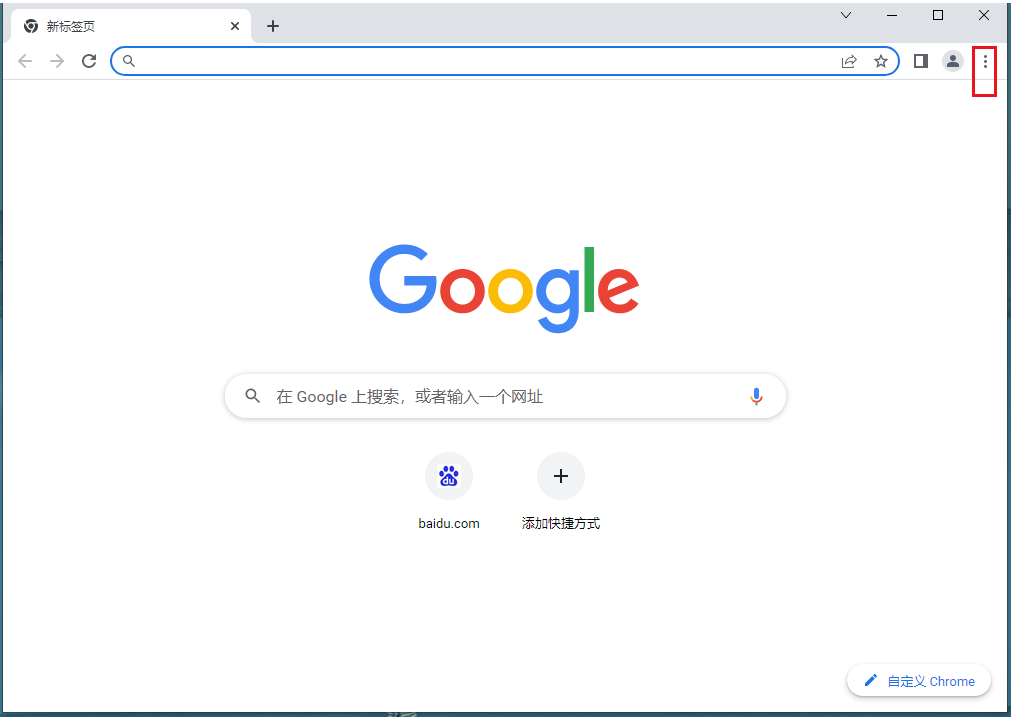

2、接着在设置页面点击选项栏里的安全和隐私设置选项(如图所示)。

3、然后在该页面点击网站设置功能(如图所示)。
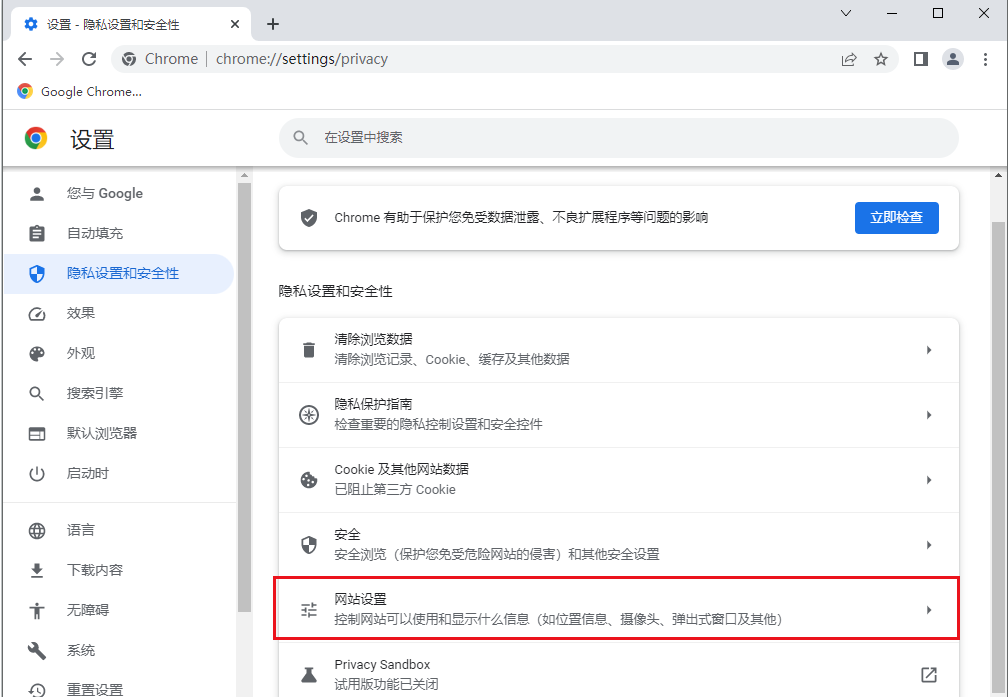
4、在出现的下拉框中选择更多权限并点击(如图所示)。

5、这时我们需要找到处理程序这个功能(如图所示)。

6、最后我们把网站可以请求处理协议进行勾选就可以了(如图所示)。

好了,关于【怎么打开谷歌浏览器协议处理程序功能-谷歌浏览器协议处理功能设置技巧】的内容就分享到这里了。更多精彩教程,请继续关注谷歌浏览器官网。



